在现代社会手机已经成为人们生活中不可或缺的重要工具之一,而随着科技的不断发展,手机不仅仅是用来通讯和娱乐的工具,还可以帮助我们进行各种工作和学习。其中打开PDF文件也成为了手机功能的一部分。如何在手机上打开PDF文件呢?接下来就让我们一起来了解一下手机PDF文件的打开方法。
手机PDF文件打开方法
方法如下:
1.对于安卓手机来说,是不带自动打开PDF格式文件的软件的。那么,我们只能通过下载其他的软件来打开pdf格式文件。有什么软件呢?其实有很多,比如金山WPS Office,各种读书软件如掌阅,多看阅读,网易云阅读。还有就是浏览器,比如UC浏览器。还有一些其余的软件比如有道词典也是可以打开的。下面让我为你演示一种软件打开PDF格式文件吧。
2.下面我演示下用wps打开的流程吧。首先,我们找到手机本地的PDF格式文件,如图所示,我们点击该文件
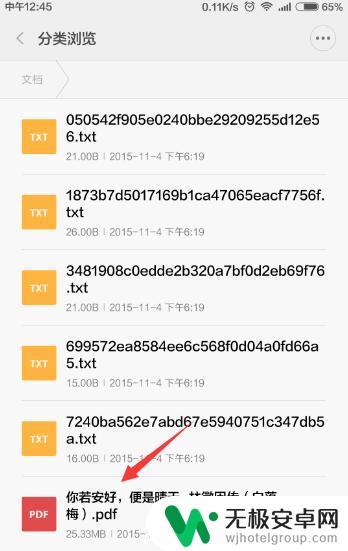
3.点击之后,都可以选择很多打开方式的。这时候手机里面能够打开该文件的软件都会显示出来供你选择,我们可以选择WPS
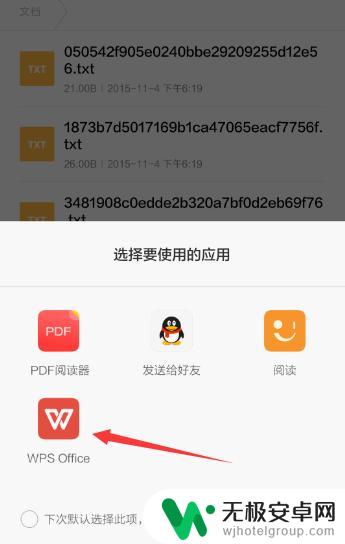
4.然后我们就可以看到PDF文件已经在WPS中打开了。
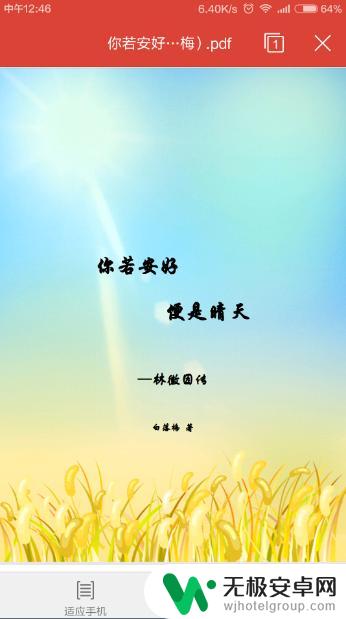
5.假如我们找不到该文件所处的文件位置怎么办呢?我们打开WPS,然后点击如图所示的搜索标志,输入文件名就能搜索到了
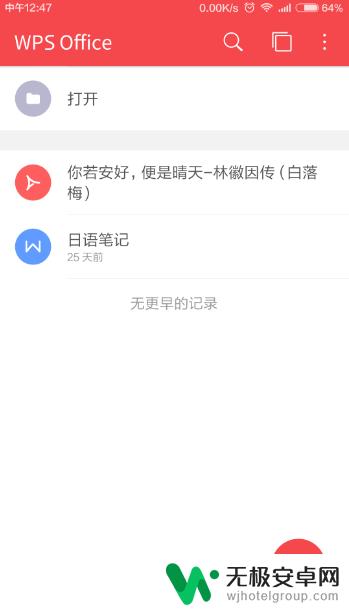
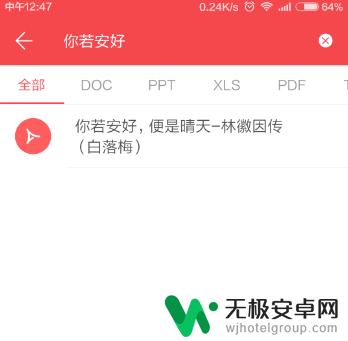
以上就是关于在手机上如何打开PDF文件的全部内容,如果您遇到相同的问题,可以按照以上方法来解决。











